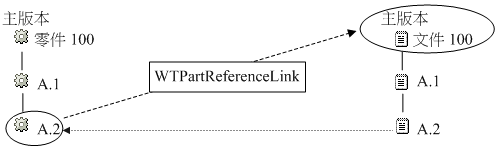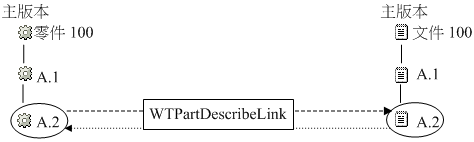零件與文件關係 (專案)
零件與文件之間的關聯是從零件資訊頁或文件資訊頁中建立的。您可以從零件資訊頁上的「相關物件」標籤中檢視關聯。您可以從文件資訊頁的「相關物件」標籤中檢視這些相同的關係。
可以建立兩種連結類型:
• 「WTPart 參考連結」(WTPartReferenceLink) - 使用此類型的連結始終可將零件連結到主物件文件。無論使用者選取哪種文件版本,當使用此連結類型時,零件一律連結到主物件文件。即使已將系統配置為允許使用者選取連結類型與文件類型時也是如此。
參考連結會根據生命週期狀態規則一律顯示主物件的文件版本。例如,當使用者按一下「零件 100」版本 A.1 的參考連結時,Windchill 會搜尋「文件 100」的最新發行版本來顯示。若尚未發行文件的任何版本,它會顯示最新的工作版本 (在本例中為 Doc 100 版本 A.2)。
配置生命週期狀態規則的方法將於本節稍後描述。
• 「WTPart 描述連結」(WTPartDescribeLink) - 使用此連結類型可將零件連結到文件的最新版序,反之亦然。
例如,當使用者按一下「零件 100」A.2 版的描述連結時,Windchill 會搜尋「文件 100」的最新版序來進行顯示 (在本例中為「文件 100」A.2 版)。
您可以使用下列方式建立零件與文件關係:
• 使用者可從零件資訊頁上的「相關物件」標籤中,使用「參考他者的文件」或「描述者文件」表中的動作建立連結。
• 使用者可從文件資訊頁上的「相關物件」標籤中,使用「描述零件」或「參考者零件」表中的動作建立連結。
• 使用者可從零件資訊頁上的「結構」標籤中,使用零件滑鼠右鍵動作功能表中的 > 或 > 動作建立連結。
可為
「零件參考連結」與
「零件描述連結」類型建立關係條件約束,以指定哪些文件類型可與這些關係的哪些零件類型相關。建立關係條件約束之後,當新增現有文件或建立新文件並將其新增為描述者或參考他者的文件的一部份時,只有在關係條件約束中指定之類型的文件會顯示出來。如需詳細資訊,請參閱
關係條件約束標籤。
| 特殊連結類型 (稱為可配置連結) 可用於在文件及零件資訊頁面上配置和顯示其他的關係表格。如需資訊,請參閱 使用可供配置連結。 |
如果無論文件子類型為何,都允許使用者選取連結類型,請從 > 或 > 上的「偏好設定管理」公用程式中將「零件與文件的關聯邏輯」偏好設定設為「是」。您可以在「類型及屬性管理」公用程式中建立關係條件約束,在您修改此偏好設定之前,其不會延用至最終使用者的使用者介面。
有關使用
「偏好設定管理」公用程式的詳細資訊,請參閱
偏好設定管理。
其他組態選項將在以下幾節中描述。